在现代社会中网络已经成为人们生活中不可或缺的一部分,有时候我们可能会遇到网络连接不畅或者无法联网的情况,这时候就需要离线模式来帮助我们继续享受游戏的乐趣。在Steam平台上,离线模式可以让玩家在没有网络连接的情况下继续玩游戏,今天我们就来介绍一下如何进入Steam的离线模式。
Steam离线模式进入教程
操作方法:
1.首先我们打开steam然后点击上方的“steam”,点击后会弹出一个下拉菜单。我们选择“进入离线模式”。
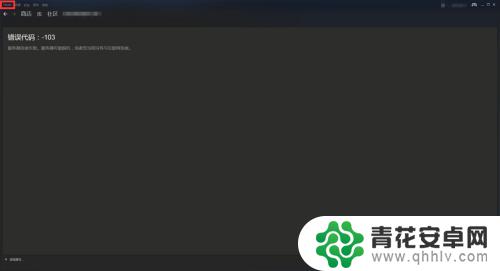
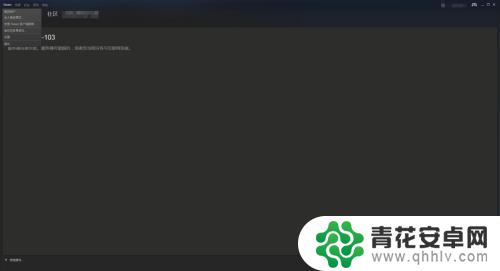
2.接下来会弹出一个“以离线模式重新启动”,我们点击他。steam客户端会重新启动,启动完毕后我们会看到steam在主页面显示已进入离线模式;详情参考下图
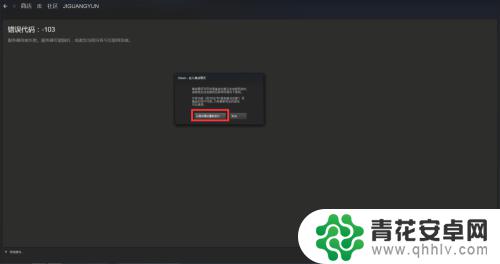
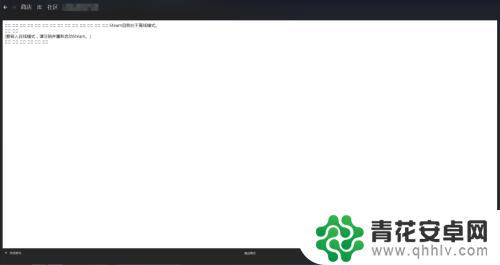
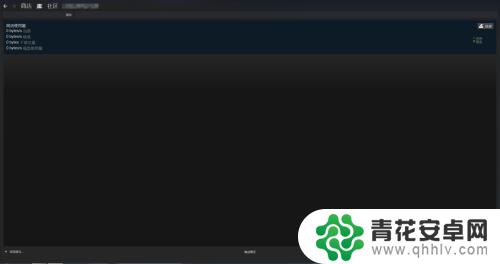
3.我们此时再次进入游戏,游戏会提示当前无网络状态,以切换至单机模式,这样我们就成功了。

4.那么如何在将离线模式切换为网络模式呢?步骤还是和进入离线模式的操作一致,我们在弹出来的上线提示框中。选择“重启steam并上线”。
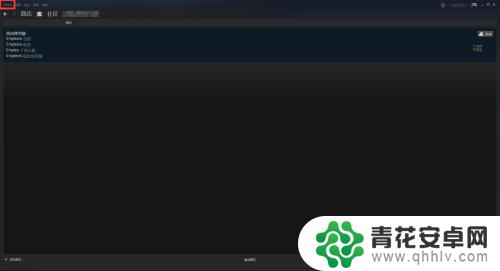
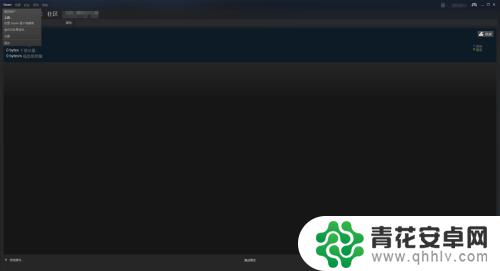
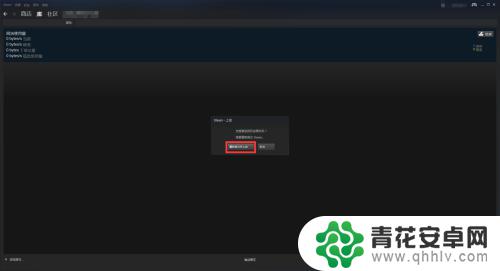
5.我们进入网络模式后,再次进入单机游戏,那么我们就可以联网了,是不是很简单。
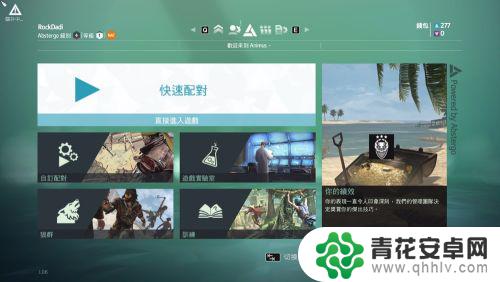
如上所述,这是离线运行Steam的详细介绍。如果能帮助到更多的朋友,这将成为本站持续提供精彩游戏内容更新的动力!










